Satura rādītājs
Office instalēšanas kļūdas kods(-i) 30088-4, 30088-1015, 30183-1011, 0-1011 un 0-1005 var rasties, instalējot Office 2013, Office 2016 un Office 2019/365.
Parasti Office instalēšanas kļūdas rodas, ja ir problēmas ar interneta savienojumu vai ja nav pietiekami daudz vietas uz diska, lai instalētu Office. Citos gadījumos kļūdas rodas tāpēc, ka pirms jaunās Office versijas instalēšanas neesat pareizi izdzēsis iepriekšējo Office versiju.

Šajā pamācībā atradīsiet detalizētus norādījumus, kā atrisināt šādu problēmu Office 365, Office 2016 vai Office 2013 instalācijā:
"Kaut kas notika nepareizi, Atvainojiet, Mēs saskārāmies ar problēmu. Lai saņemtu papildu palīdzību, dodieties tiešsaistē",
ar vienu no šādiem kļūdu kodiem: 30088-4, 30088-1015, 30183-1011, 0-1011 vai 0-1005".
Kā novērst: Nevar instalēt Office 2013, Office 2016 vai Office 365 ar kļūdu: 30088-4, 30088-1015, 30183-1011, 0-1011 vai 0-1005.
Svarīgi: Pirms turpmāk minēto metožu piemērošanas, lai novērstu Office 2013, 2016 vai Office 35 instalēšanas problēmas, pārliecinieties, ka:
1. Jūsu interneta savienojums darbojas pareizi.
2. Cietajā diskā ir pietiekami daudz brīvas vietas, lai instalētu Office.
1. metode. Pirms Office instalēšanas palaidiet Office atinstalēšanas rīku
Ja, instalējot Office 2013, Office 2016 vai Office 365, rodas problēmas:
1. Pirms turpināt Office instalēšanu, lejupielādējiet un palaidiet Microsoft Office noņemšanas rīku, lai noņemtu jebkādas iepriekšējo Office instalāciju pēdas.
2. Spiediet Nākamais atinstalēt Microsoft Office.
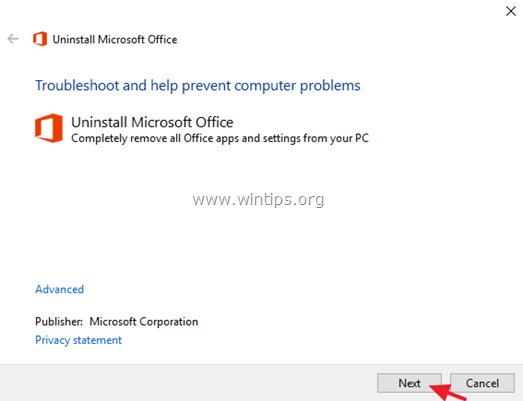
3. Izvēlieties " Jā, noņemiet visas Office instalācijas "
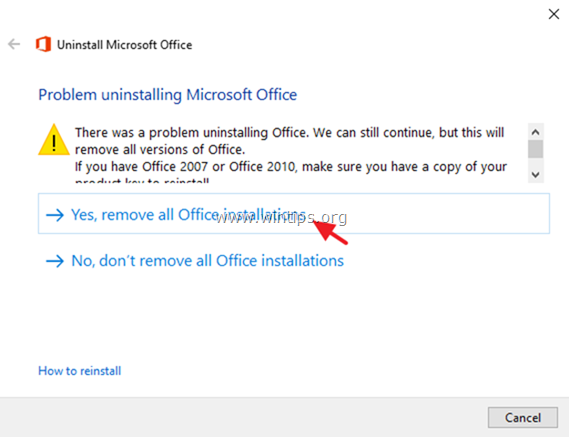
3. Kad atinstalēšana ir pabeigta, noklikšķiniet uz Nākamais.
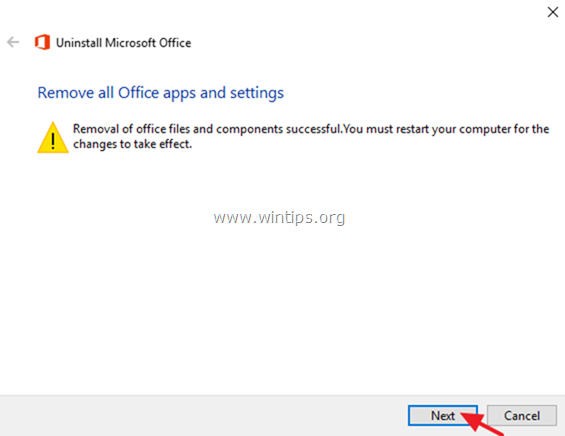
4. Aizveriet problēmu meklētāju un restartēt datoru.
5. Mēģiniet instalēt Office. *
Piezīmes:
1. Lai instalētu Office 2013, izpildiet šos norādījumus: Kā instalēt vai pārinstalēt Office 2013 datorā.
2. Lai instalētu Office 365 vai Office 2016, izpildiet šos norādījumus: Kā datorā instalēt vai atkārtoti instalēt Office 2016 vai Office 365.
6. Ja joprojām rodas problēmas ar Office instalēšanu, tad:
1. Palaidiet Microsoft Office noņemšanas rīku.
2. Lejupielādējiet Office Offline Installer (atbilstoši iegādātai Office versijai) no tālāk norādītajām saitēm, lai instalētu Microsoft Office:
- Office 2013 Offline Installer.Office 2016 Offline Installer.
2. metode: Office 365 instalēšanas problēmu novēršana, izmantojot Microsoft atbalsta un atkopšanas palīgs utilītu.
Ja, instalējot Office 365, rodas problēmas:
1. Lejupielādējiet un palaidiet Microsoft Atbalsta un atkopšanas palīgs (SaRA) utilītu.
2. Noklikšķiniet uz Uzstādīt pēc pieprasījuma.
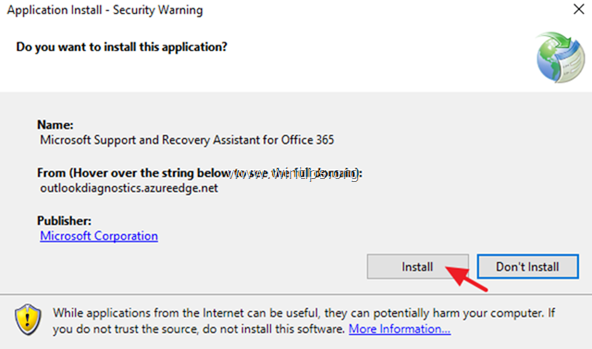
3. Pieņemt Microsoft pakalpojumu līgumu.
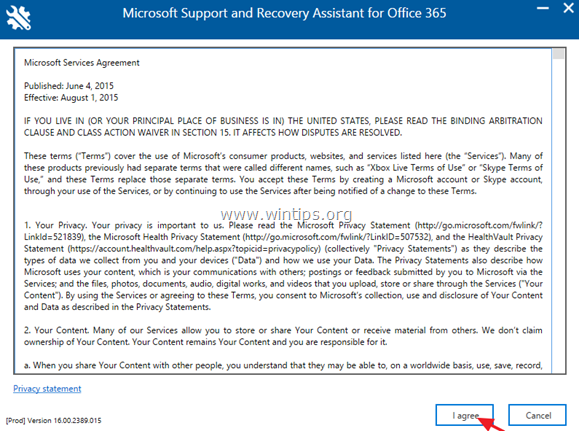
4. Atlasiet Birojs no saraksta un noklikšķiniet uz Nākamais .

4. Atlasiet Man ir Office 35 abonements, bet man ir problēmas to instalēt. .
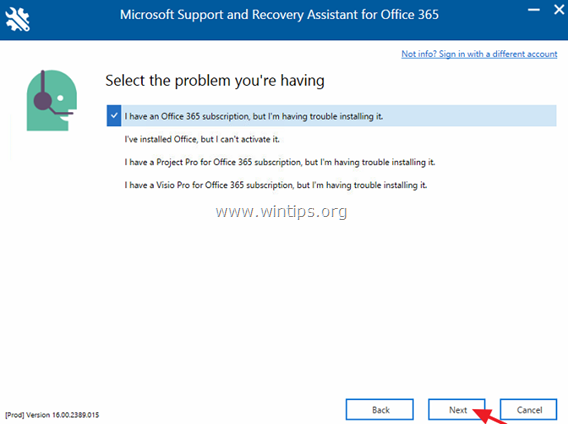
5. Atlasiet Jā uz jautājumu "Vai šī ir skartā iekārta".
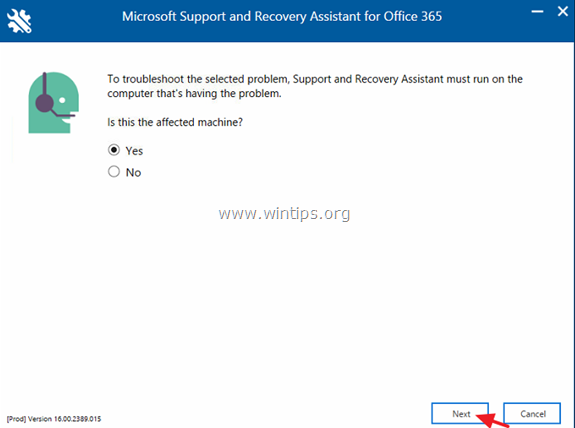
6. Aizpildiet savu Microsoft konta informāciju, kas ir saistīta ar iegādāto Office produktu, un pēc tam noklikšķiniet uz Nākamais .
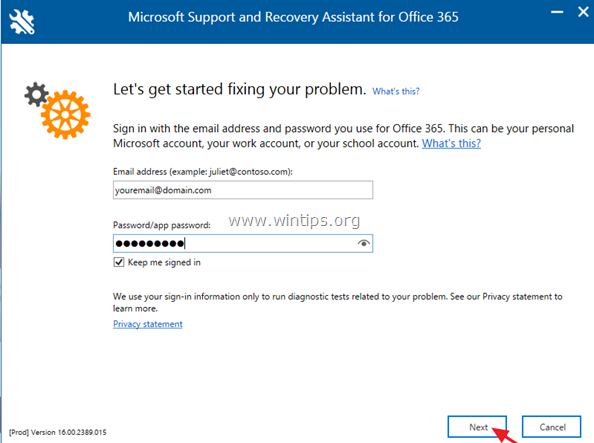
7. Pēc konta apstiprināšanas pagaidiet, līdz SaRA palīgprogramma lūgs izvēlēties Office versiju, kuru vēlaties instalēt. Atstājiet " ieteicams " versiju un pēc tam izpildiet pārējos norādījumus, lai instalētu Office 365.
Tas ir viss! Ļaujiet man zināt, vai šī rokasgrāmata jums ir palīdzējusi, atstājot komentāru par savu pieredzi. Lūdzu, ielasiet un dalieties ar šo rokasgrāmatu, lai palīdzētu citiem.

Endijs Deiviss
Sistēmas administratora emuārs par Windows





